Po zalogowaniu się do komputera z systemem Windows 7 (zakładając, że nie korzystasz z czegoś takiego jak ten samouczek do automatycznego logowania), zobaczysz zwykle okno logowania z tłem wyglądającym mniej więcej tak.

W porządku; nie ma w tym nic złego. Czasami jednak zmiana jest dobra, dlatego w tym artykule pokażemy, jak zmienić obraz tła za ekranem logowania na dowolne urządzenie.
Zmień tło ekranu logowania w systemie Windows 7
Pierwszym krokiem jest otwarcie menu Start, klikając kulę w lewym dolnym rogu ekranu.
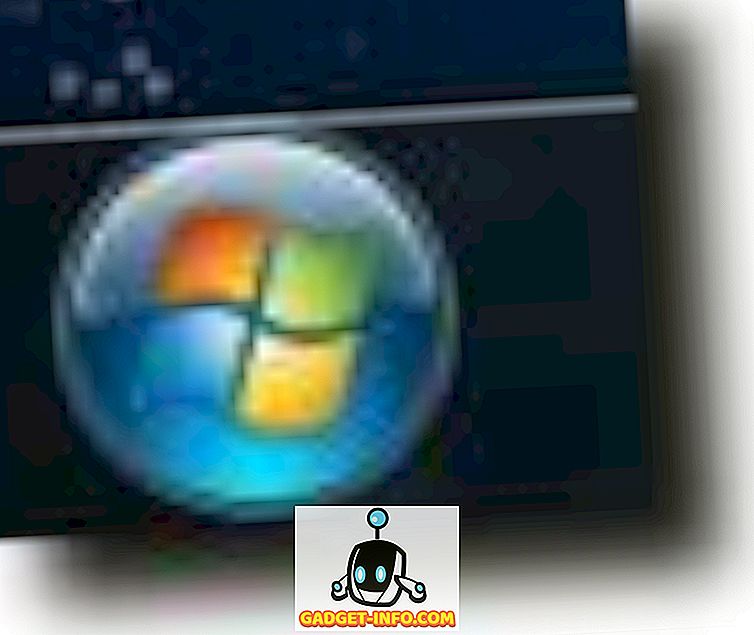
Teraz w polu wyszukiwania Menu Start wpisz regedit, aby otworzyć Edytor rejestru.
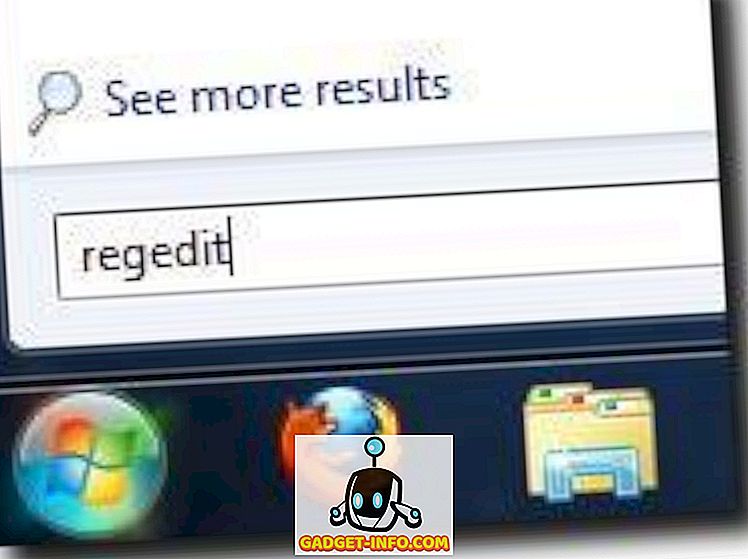
Gdy Edytor rejestru pojawi się w menu Start, kliknij klawisz Enter, aby go uruchomić. Powinieneś zobaczyć takie okno.
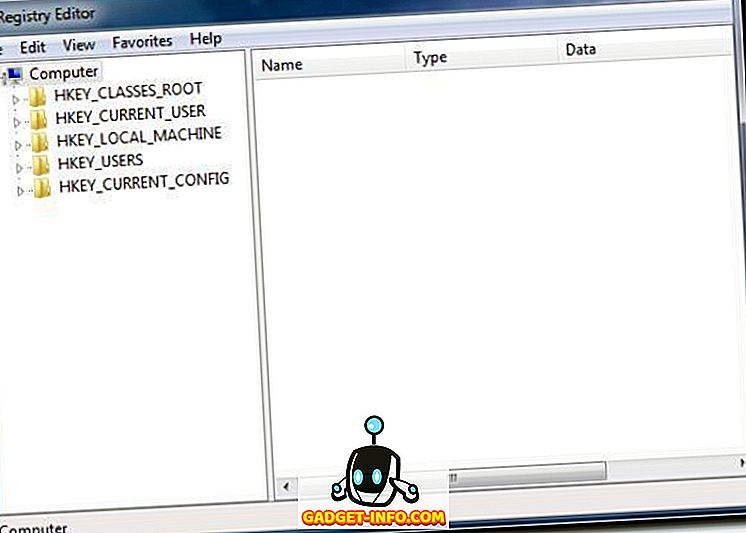
Teraz kliknij prawym przyciskiem myszy folder HKEY_LOCAL_MACHINE i wybierz opcję Znajdź .
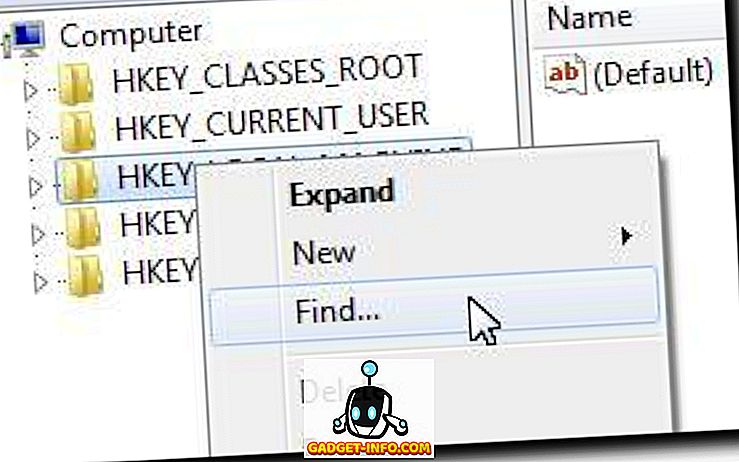
Pojawi się okno wyszukiwania, więc wyszukuj OEMBackground .
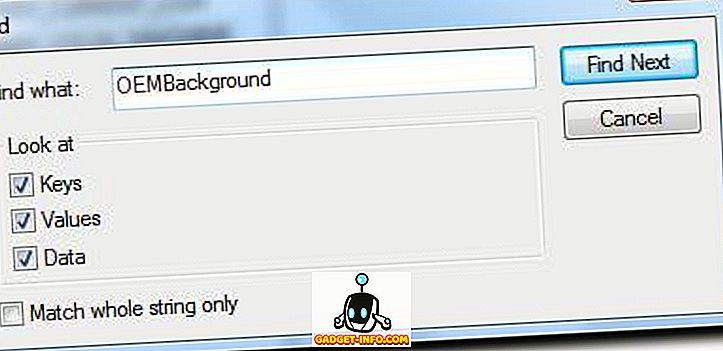
Zostanie on znaleziony w Computer \ HKEY_LOCAL_MACHINE \ SOFTWARE \ Microsoft \ Windows \ CurrentVersion \ Authentication \ LogonUI \ Background (możesz tam bezpośrednio nawigować, ale funkcja wyszukiwania jest prawdopodobnie szybsza niż wpisanie tego w pasku ścieżki lub kliknięciu ścieżki .
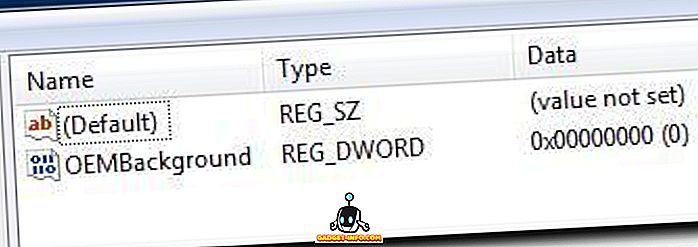
Uwaga: możliwe, że OEMBackground nie istnieje w twoim systemie; w takim przypadku dodanie nowej wartości DWORD z nazwą OEMBackground naprawi wszystko.
Po wyświetleniu wpisu OEMBackground kliknij dwukrotnie, aby wyświetlić jego właściwości, i zmień wartość z 0 (wartość domyślna) na 1 (co pozwoli nam - lub OEM komputera zgodnie z zamierzeniem - zmienić tło ekranu logowania).
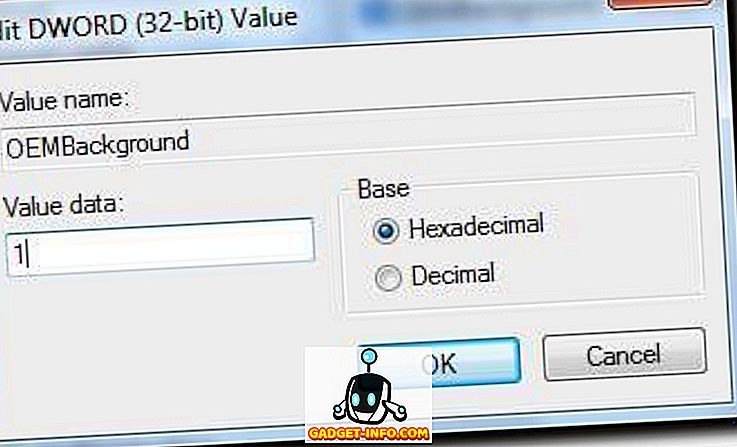
Po zakończeniu można zamknąć Edytor rejestru i otworzyć Eksploratora Windows. Chcemy przejść do % windir% \ system32 \ oobe, więc wprowadź to w pasek ścieżki.
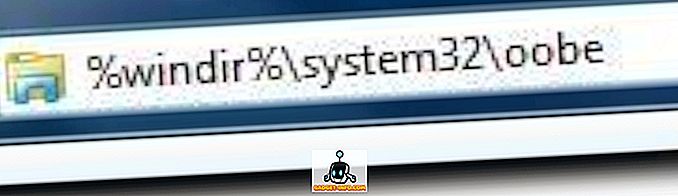
Będziesz teraz musiał utworzyć folder informacyjny (wszystkie małe litery), a następnie nowy folder o nazwach tła (również małe litery) wewnątrz folderu informacyjnego . W zależności od OEM Twojego komputera, może się okazać, że te foldery już istnieją i mogą już zawierać w nich obrazy umieszczone przez firmę Dell, HP lub IBM itd.
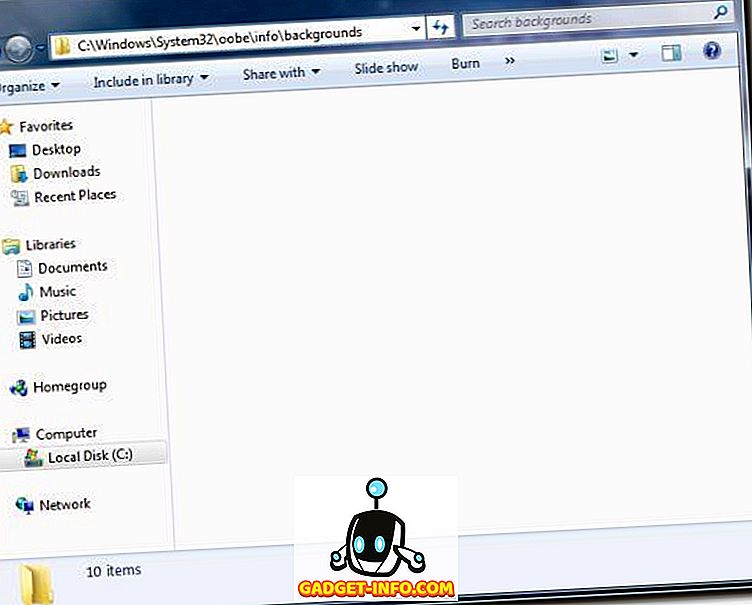
Teraz po prostu wybierz ulubioną tapetę. Powinien być w formacie JPG i mieć mniej niż 245 KB (a najlepiej dokładnie wymiary wyświetlacza, aby uniknąć rozciągania). Nazwij ten obraz backgroundDefault.jpg i umieść go w folderze tła .
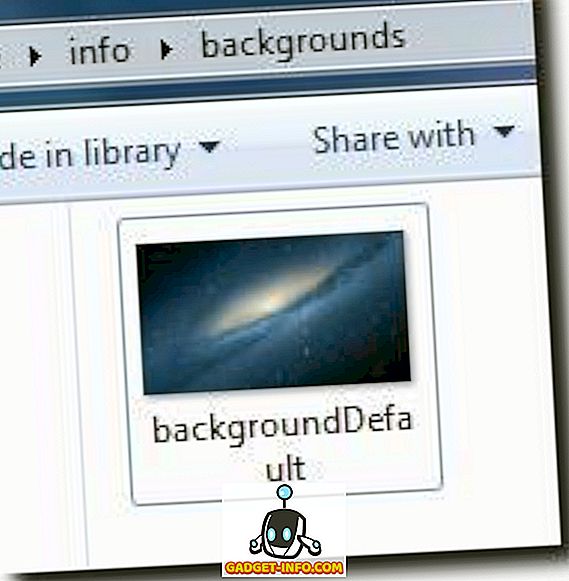
Możesz teraz ponownie uruchomić, zablokować ekran lub wylogować się, aby zobaczyć nowy ekran logowania.
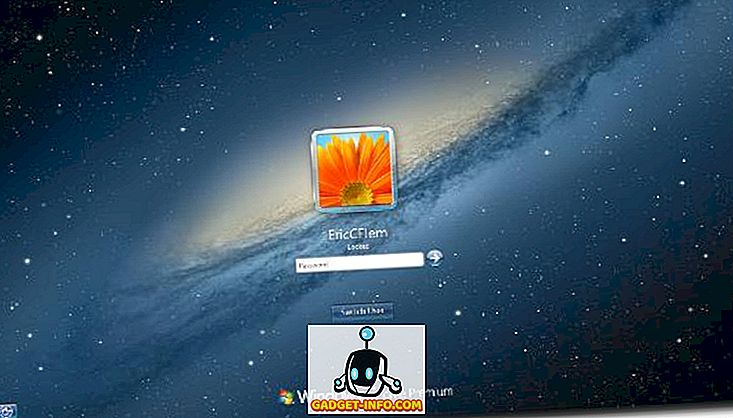
Gratulacje! To nie jest najprostszy proces i nie jest tak prosty, jak użycie programu takiego jak Windows 7 Logon Background Changer, ale jeśli chcesz poznać szczegóły dotyczące tego, jakie programy robisz, to jest to dobry sposób, aby przejść, jeśli nieco bardziej złożony.









